HP EliteDisplay E230t 23-inch Touch Monitor Manuel d'utilisateur
Naviguer en ligne ou télécharger Manuel d'utilisateur pour Téléviseurs et moniteurs HP EliteDisplay E230t 23-inch Touch Monitor. HP EliteDisplay E230t 23-inch Touch Monitor Användarhandbok Manuel d'utilisatio
- Page / 39
- Table des matières
- MARQUE LIVRES
- Användarhandbok 1
- Om den här handboken 3
- Innehåll 5
- 1 Komma igång 7
- Funktioner 8
- Komponenter på baksidan 9
- Frontramens kontroller 10
- Installera bildskärmen 11
- Ansluta kablarna 12
- Justera bildskärmen 15
- Slå på bildskärmen 17
- Ta av bildskärmsstativet 18
- Montera bildskärmspanelen 18
- Installera bildskärmen 13 19
- Installera ett säkerhetslås 20
- 2 Använda bildskärmen 21
- Använda skärmmenyn (OSD) 23
- Tilldela funktionsknapparna 24
- Använda automatiskt viloläge 25
- 3 Användning av pekskärmen 26
- Tips och felsökning 27
- 4 Support och felsökning 29
- Knapplåsning 32
- Produktsupport 32
- 5 Underhåll av bildskärmen 34
- A Tekniska specikationer 35
- Modell på 58,4 cm (23 tum) 36
- Ange användarlägen 37
- Energisparfunktion 38
- B Hjälpmedel 39
Résumé du contenu
Användarhandbok
Frontramens kontrollerKontroll Funktion1 Menyknappen Öppnar och stänger skärmmenyn.OBS! Om du vill aktivera menyknappen och funktionsknapparna, tryck
Installera bildskärmenInstallera bildskärmens stativVIKTIGT: Rör inte vid LCD-panelens yta. Om du trycker på panelen kan detta orsaka färgavvikelser e
Ansluta kablarnaOBS! Bildskärmen levereras med ett urval av kablar. Alla kablar som visas i det här avsnittet följer inte med bildskärmen.1. Placera b
●För digital inmatning ska ena änden av en DisplayPort-kabel anslutas till DisplayPort-kontakten på bildskärmens baksida och den andra änden till käll
4. Anslut typ B-kontakten för USB-inmatningskabeln till USB-inmatningsporten på baksidan av bildskärmen. Anslut sedan kabelns typ A-kontakt till USB-u
Justera bildskärmen1. Luta bildskärmens panel framåt eller bakåt för att ställa den i bekväm ögonhöjd.2. Vrid bildskärmen åt vänster eller höger för b
3. Justera bildskärmen på din individuella arbetsstation till en höjd som känns bekväm. Den övre kanten av bildskärmens ram ska inte vara högre än ögo
Slå på bildskärmen1. Kontrollera att huvudströmbrytaren på bildskärmens baksida är i läget ON (På).2. Starta datorn genom att trycka på strömbrytaren.
Ta av bildskärmsstativetDu kan ta av bildskärmspanelen från stativet för att montera den på en vägg, en svängarm eller någon annan fästanordning.VIKTI
2. Ta bort de fyra skruvarna från VESA-hålen på bildskärmspanelens baksida.3. Montera monteringsplattan på en vägg eller en svängarm med hjälp av de f
© 2016 HP Development Company, L.P.Microsoft och Windows är antingen registrerade varumärken eller varumärken som tillhör Microsoft Corporation i USA
Installera ett säkerhetslåsDu kan låsa fast bildskärmen vid ett inbyggt föremål med ett kabellås som kan köpas som tillval från HP.14 Kapitel 1 Komm
2 Använda bildskärmenProgramvara och programverktygDen optiska skivan, om en sådan medföljer bildskärmen, innehåller följande ler som du kan installe
1. Gå till http://www.hp.com/support och välj lämplig land och språk.2. Välj Programvara och drivrutiner, ange din bildskärmsmodell i sökfältet och kl
Använda skärmmenyn (OSD)Använd skärmmenyn (OSD) för att justera skärmbilden enligt önskemål. Du kan komma åt och göra ändringar i skärmmenyn med knapp
Tilldela funktionsknapparnaTryck på någon av de fyra knapparna på täckramen för frontpanelen för att visa ikonerna ovanför knapparna. Fabriksinställda
Knapp Funktion(Funktionsknapp 3 - kan tilldelas)Du kan byta funktionsknapparna från deras standardvärden så att du snabbt kan komma åt vanliga menyalt
3 Användning av pekskärmenAnvända pekfunktionenOBS! Pekfunktionerna är Windows 10-certierade.OBS! Innan du använder pekfunktionen ska du kontrollera
Pekgester Namn FunktionTvångerszoom Zooma in eller zooma ut.Drag med ett nger En lista visar alla appar som nns på datorn. Svep till vänster på pek
Tabell 3-1 Felsökning för pekskärm (fortsättning)Fel ÅtgärdNär bildskärmen används i dual screen-läge fungerar inte pekfunktionen på den andra skärme
4 Support och felsökningLösa vanliga problemI tabellen nedan listas möjliga problem, trolig orsak och rekommenderade åtgärder.Fel Trolig orsak Lösning
Om den här handbokenDen här guiden ger information om bildskärmsfunktioner, installation av bildskärmen och tekniska specikationer.VARNING: Indikerar
Använda autojusteringsfunktionen (analog ingång)När du först installerar bildskärmen, återställer till fabriksinställningarna eller ändrar upplösning
Optimera bildkvaliteten (analog ingång)Två kontroller på skärmen kan justeras för att förbättra bildens prestanda: Clock (Klocka) och Phase (Fas) (nn
2. Använd funktionsknapparna på bildskärmens frontram för att få fram uppåt- och nedåtpilar och justera bildens position på bildskärmen. Horisontell p
Hitta serienumret och produktnumretSerienumret och produktnumret nns på en etikett på baksidan av själva skärmen. Dessa nummer kan behövas när du kon
5 Underhåll av bildskärmenUnderhållsriktlinjer●Öppna inte bildskärmens hölje och försök inte att reparera produkten själv. Ändra bara de inställningar
A Tekniska specikationerOBS! Produktspecikationerna som nns i användarhandboken kan ha ändrats under tiden mellan tillverkning och leverans av din
Modell på 58,4 cm (23 tum)BildskärmTyp58,4 cm bredbildsskärmIPS LCD23-tums bredbildsskärmDen synliga bildens storlek 58,4 cm diagonalt 23 tum diagonal
Förinställda bildskärmsupplösningarSkärmupplösningarna nedan är de vanligaste och ställs in på fabrik som standardvärden. Bildskärmen känner automatis
EnergisparfunktionBildskärmarna stöder ett läge med lägre eektförbrukning. Strömsparläget aktiveras automatiskt om horisontell och/eller vertikal syn
B HjälpmedelHP konstruerar, tillverkar och marknadsför produkter och tjänster som kan användas av alla, inklusive människor med handikapp, antingen me
iv Om den här handboken
Innehåll1 Komma igång ...
Optimera bildkvaliteten (analog ingång) ...
1 Komma igångViktig säkerhetsinformationEn strömkabel medföljer bildskärmen. Om du använder en annan sladd, ska du endast använda en strömkälla och en
Produktens funktioner och komponenterFunktionerSkärmegenskaperna omfattar följande:●58,4 cm (23 tum) diagonal visningsyta och 1 920 × 1 080 punkters u
Komponenter på baksidanKomponent Funktion1 Huvudströmbrytare Stänger av all ström till bildskärmen.OBS! Genom att ställa brytaren på O ges den lägsta


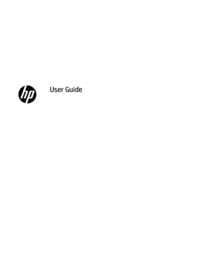
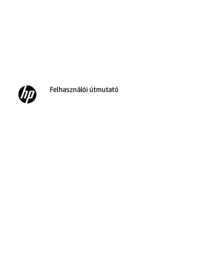




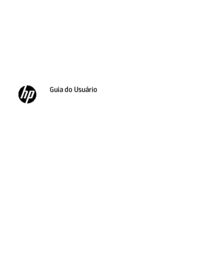





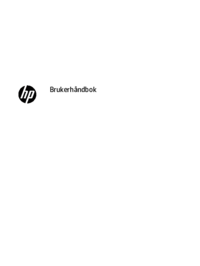



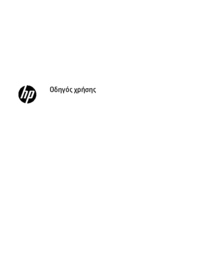





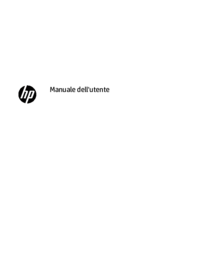

 (35 pages)
(35 pages) (116 pages)
(116 pages) (35 pages)
(35 pages) (32 pages)
(32 pages) (39 pages)
(39 pages) (33 pages)
(33 pages) (30 pages)
(30 pages) (115 pages)
(115 pages) (27 pages)
(27 pages) (39 pages)
(39 pages)







Commentaires sur ces manuels